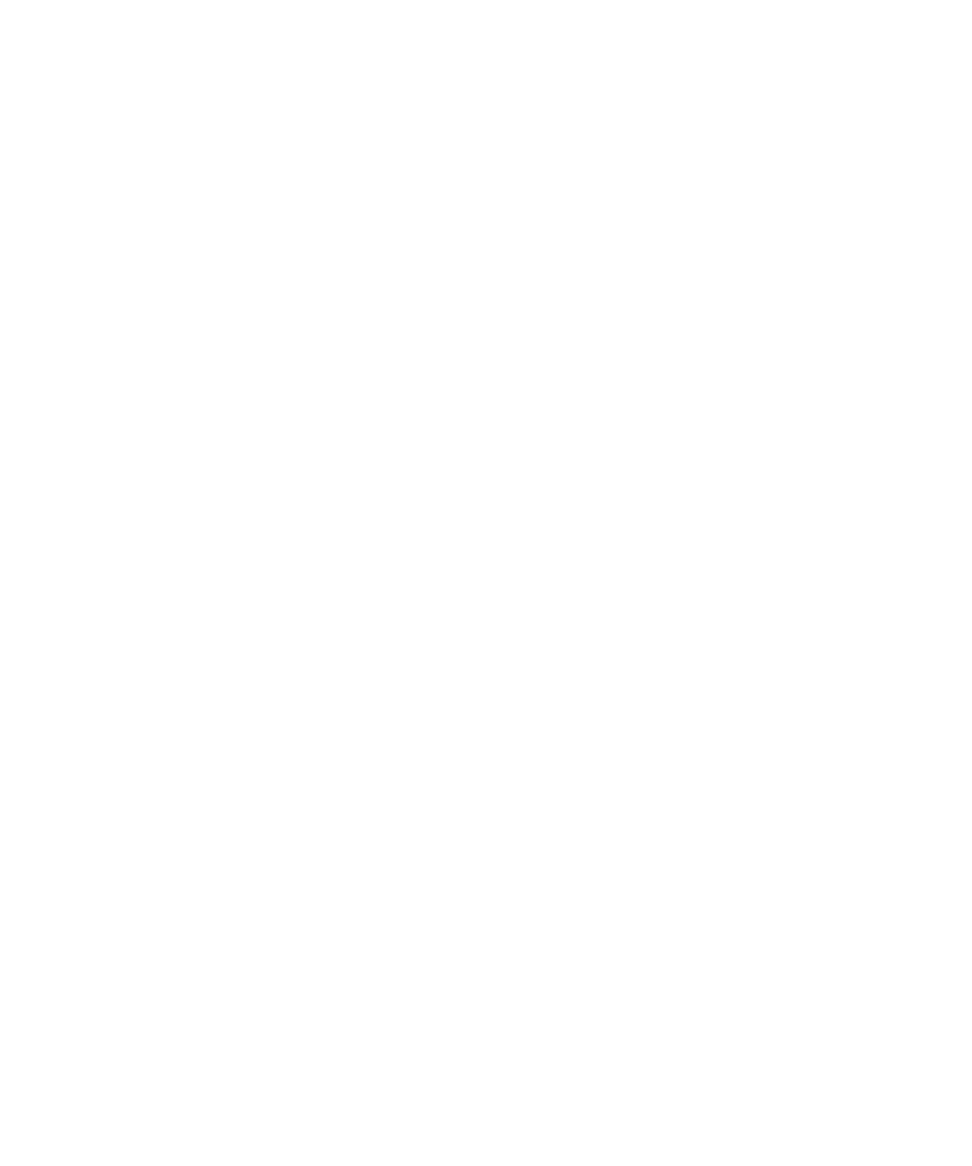
我無法從 LDAP 憑證伺服器下載 PGP 鎖鑰
請嘗試執行下列動作:
• 確認您的組織允許您從 LDAP 憑證伺服器下載 PGP® 鎖鑰。 請與系統管理員連絡以取得更多資訊。
• 如果已變更 BlackBerry® 裝置連線至 LDAP 憑證伺服器所用的連線類型,請嘗試改用預設連線類型。
憑證伺服器
新增憑證伺服器
1. 在首頁畫面或在資料夾中,按一下選項圖示。
2. 按一下安全性選項。
3. 按一下進階安全性選項。
4. 按一下憑證伺服器。
5. 按下功能表鍵。
6. 按一下新伺服器。
7. 指定憑證伺服器的資訊。
8. 按下功能表鍵。
9. 按一下儲存。
變更憑證伺服器的連線資訊
1. 在首頁畫面或在資料夾中,按一下選項圖示。
2. 按一下安全性選項。
使用指南
安全性
279
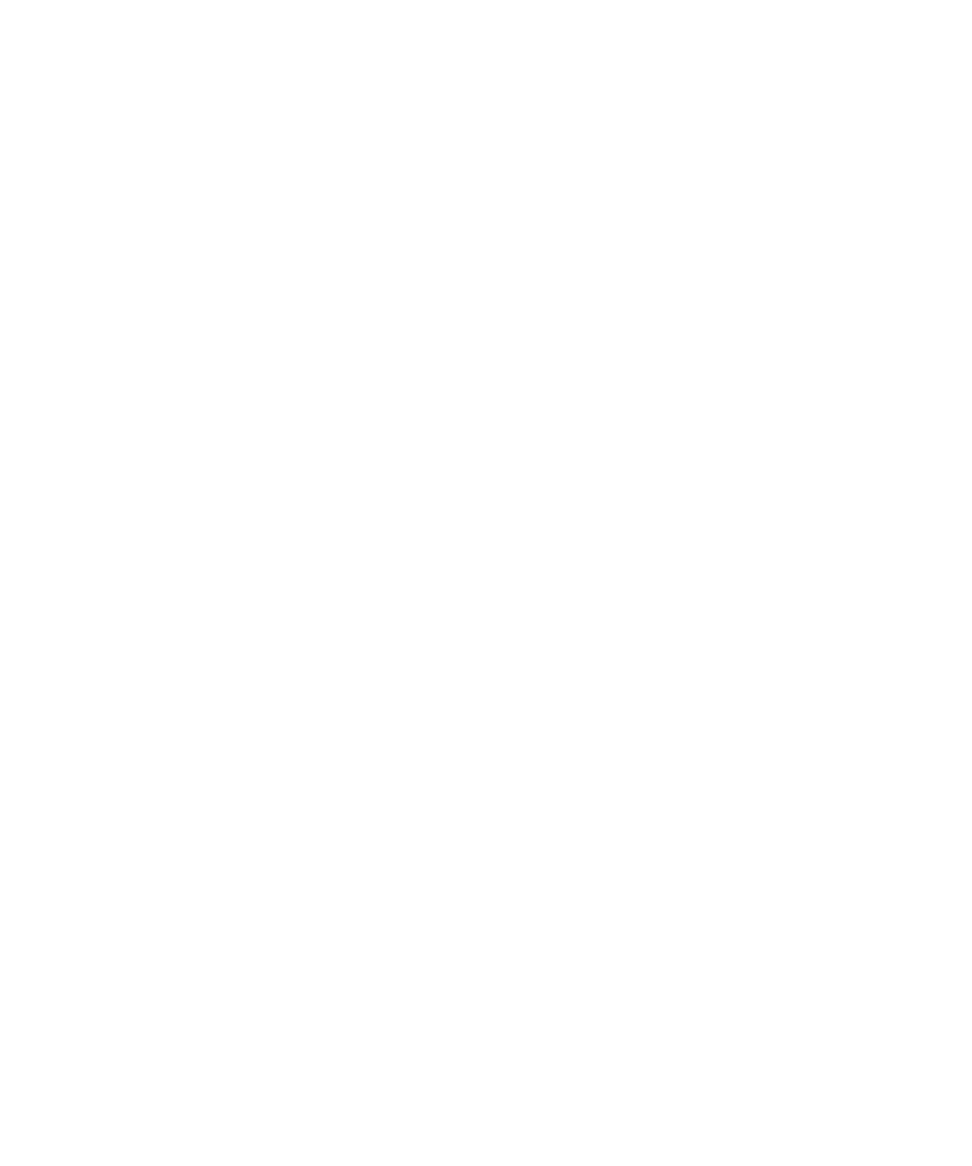
3. 按一下進階安全性選項。
4. 按一下憑證伺服器。
5. 反白憑證伺服器。
6. 按下功能表鍵。
7. 按一下編輯。
8. 變更憑證伺服器的連線資訊。
9. 按下功能表鍵。
10. 按一下儲存。
LDAP 和 DSML 憑證伺服器的連線選項
好記的名稱:
鍵入憑證伺服器的顯示名稱。
伺服器名稱:
鍵入憑證伺服器的網址。
基本查詢:
使用 X.509 憑證語法 (例如,o=test.rim.net) 鍵入憑證伺服器的基本查詢資訊。
連接埠:
鍵入組織網路的連接埠號碼。 預設連接埠號碼為 389。
驗證類型:
指定您是否必須登入憑證伺服器。
連線類型:
指定 BlackBerry® 裝置是使用 SSL 連線還是 TLS 連線來連線至憑證伺服器。
OCSP 與 CRL 伺服器的連線選項
好記的名稱:
鍵入憑證伺服器的顯示名稱。
伺服器 URL:
鍵入憑證伺服器的網址。
傳送憑證伺服器的連線資訊
1. 在首頁畫面或在資料夾中,按一下選項圖示。
2. 按一下安全性選項。
3. 按一下進階安全性選項。
4. 按一下憑證伺服器。
使用指南
安全性
280
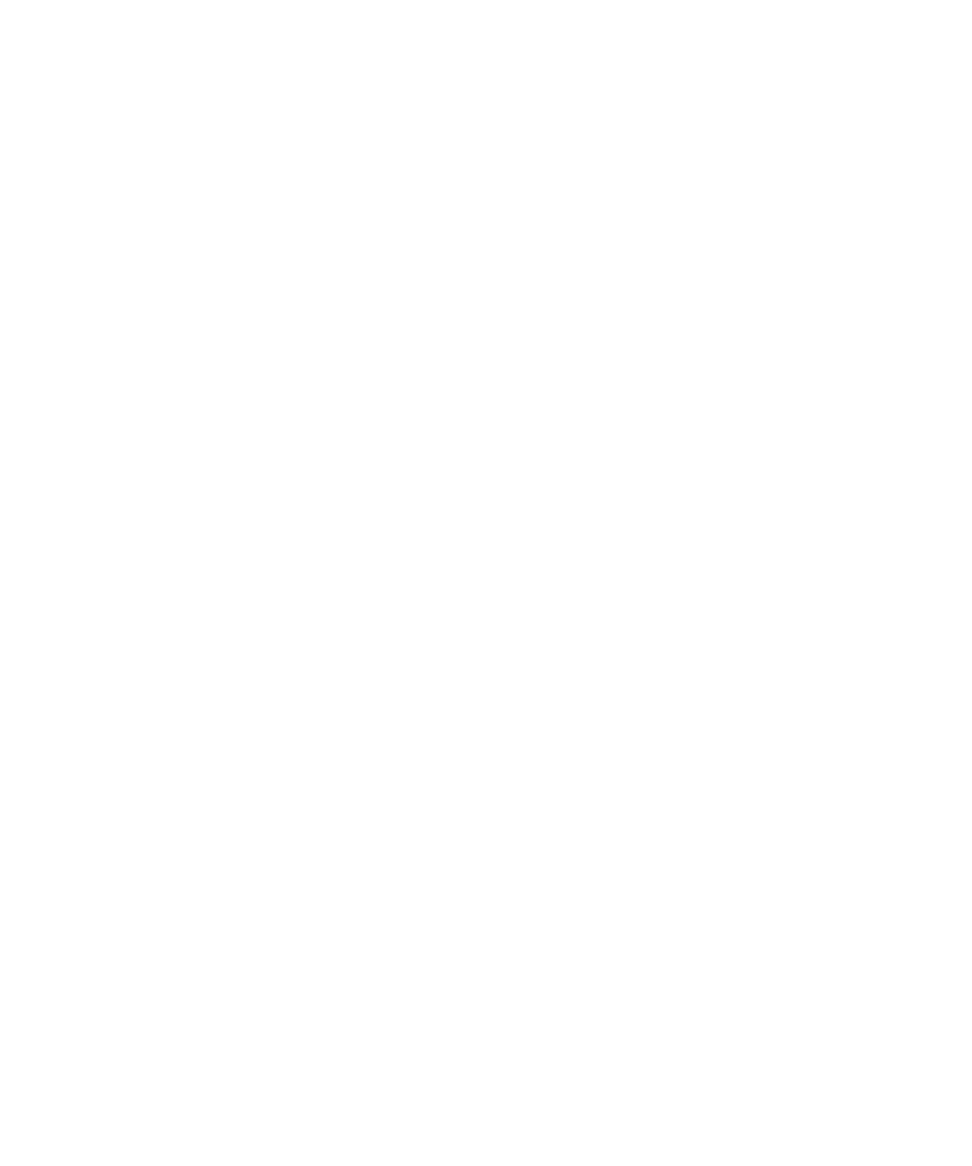
5. 反白憑證伺服器。
6. 按下功能表鍵。
7. 按一下電子郵件伺服器或 PIN 伺服器。
刪除憑證伺服器
1. 在首頁畫面或在資料夾中,按一下選項圖示。
2. 按一下安全性選項。
3. 按一下進階安全性選項。
4. 按一下憑證伺服器。
5. 反白憑證伺服器。
6. 按下功能表鍵。
7. 按一下刪除。